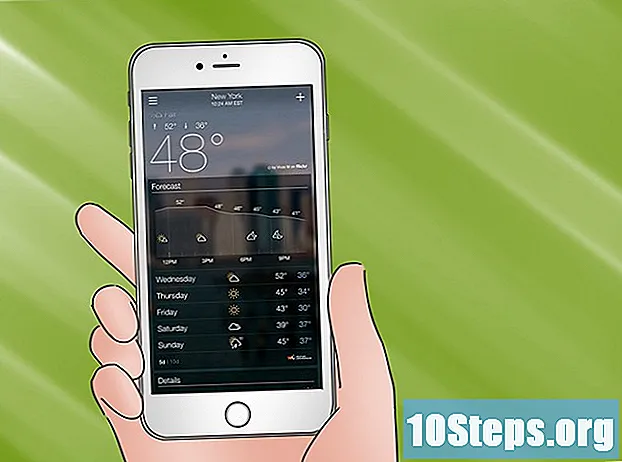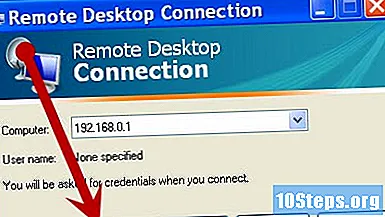
Съдържание
С функцията „Отдален работен плот“ можете да получите достъп до компютъра си от всяка точка на света, стига да имате интернет връзка. Тази функция е достъпна в Windows XP и ще научите как да се насладите на всички предимства, предоставени от инструмента.
стъпки
- Отдалеченият работен плот трябва да е активиран на всички компютри, към които искате да се свържете. За да сте сигурни в това, изпълнете стъпките по-долу:


Щракнете с десния бутон върху иконата "Моят компютър" на работния плот или менюто "Старт" и щракнете върху "Свойства".
Кликнете върху раздела „Отдалечено“ в горната част на прозореца на системните свойства и поставете отметка в квадратчето „Разрешаване на потребителите да се свързват дистанционно с този компютър.”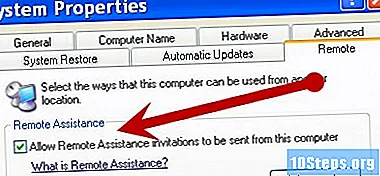
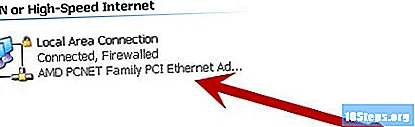
След като изпълните тези стъпки, сте готови да се свържете с друг компютър. Преди да започнете, уверете се, че и двата компютъра са включени и свързани с вашата локална мрежа (локална мрежа). Важно е да се създаде една и съща работна група по подразбиране на двата компютъра, ако те не са в домейна. Повечето мрежи не са конфигурирани в домейн.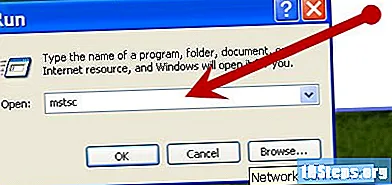
На компютъра, от който ще се свържете, щракнете върху "Старт", изберете "Изпълни" и в диалоговия прозорец, който се появява, напишете "mstsc" и натиснете "Enter". По желание щракнете върху "Старт", изберете "Всички програми", изберете "Аксесоари", "Комуникации" и щракнете върху "Връзка към отдалечен работен плот".
В прозореца за връзка въведете IP адреса или името на компютъра, към който искате да се свържете.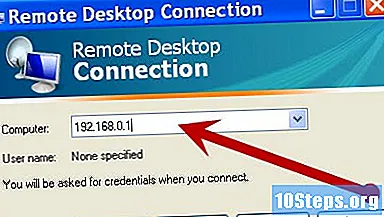
Влезте с потребителското име и паролата, предоставени от собственика на компютъра. Не е възможно да влезете в ограничен акаунт чрез отдалечен работен плот.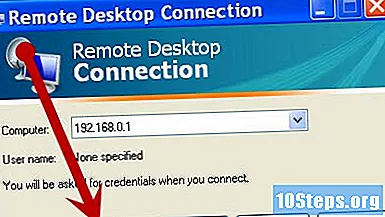
Съвети
- За да разберете името на компютъра, към който искате да се свържете, влезте в желаната машина, щракнете върху "Моят компютър", "Свойства" и щракнете върху раздела "Име на компютъра".
- Компютърът, към който ще се свържете, трябва да има парола (паролата за вход не може да бъде оставена празна).
- Ако не е възможно да използвате името на компютъра, опитайте да използвате IP адреса (вижте Как да разберете вашия IP адрес)
- Ако на вашия работен плот няма икона „My Computer“, щракнете върху Start / Settings / Control Panel / System.
- Ако сте зад защитна стена, ще трябва да деблокирате порта, използван от отдалечен работен плот (TCP 3389 по подразбиране).
- Ако сте свързани към рутер, ще трябва да пренасочвате портове към компютъра, който използвате (TCP 3389 по подразбиране). За целта отворете настройките на вашия рутер (обикновено на 192.168.0.1, 192.168.1.1 или други подобни; за да разберете, отворете командния ред и напишете "ip config / all" и въведете адреса "шлюз по подразбиране" в вашия браузър) и отидете на панела за пренасочване на порт.
- Ако имате динамичен IP адрес, настройте „псевдоним“ (при условие че не използвате отдалечен работен плот в LAN)